Google Mail-Anmeldung: Sichere Google Mail-Anmeldung und Tipps zur Anmeldung
Gmail von Google ist einer der beliebtesten E-Mail-Dienste, die heute verfügbar sind, und das aus sehr guten Gründen. Der Dienst steht mit über 1,5 Milliarden Nutzern an der Spitze; Daher zielen Hacker auf jeden mit einem Gmail - Konto ab.
So melden Sie sich sicher bei Google Mail an
Um sicherzustellen, dass Ihr Konto jederzeit sicher ist, werden wir besprechen, wie Sie sich relativ einfach und sicher bei Ihrem Konto anmelden können. Hier sind einige Tipps, die Ihnen bei der Anmeldung und Erstellung eines Google -Kontos helfen und Ihnen zeigen, wie Sie sich sicher bei Google Mail(Gmail) anmelden oder anmelden .
- Gmail-Anmeldung
- Gmail Login
- Stellen Sie das Gmail-Passwort und den Benutzernamen wieder her
- Gmail-Anmeldung für mehrere Konten
- Verfolgen Sie mehrere Google Mail-Konten
- Sicherheitstipps für die Google Mail-Anmeldung
1] Gmail-Anmeldung
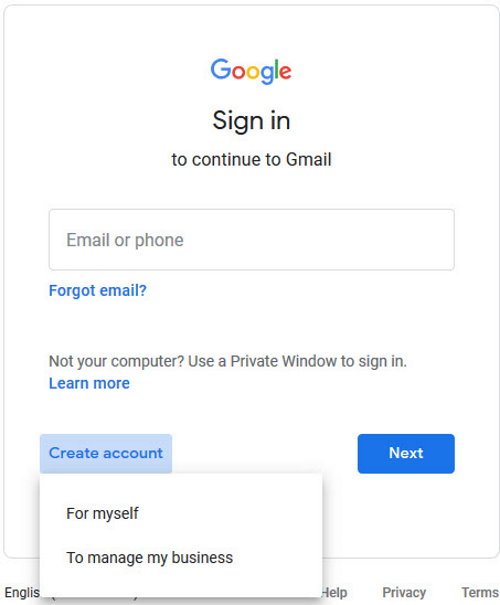
Wenn Sie sich für ein Gmail - Konto anmelden möchten, besuchen Sie www.gmail.com(www.gmail.com) . Klicken Sie(Click) auf Konto erstellen(Create) . Wählen Sie danach Für mich selbst(For Myself) oder Zur Verwaltung meines Unternehmens aus(To manage my business) . Füllen Sie die erforderlichen Details aus und akzeptieren Sie von dort aus die Allgemeinen Geschäftsbedingungen, bevor Sie fortfahren.
2] Google Mail-Anmeldung
Wenn es darum geht, sich bei Google Mail(Gmail) anzumelden, denken Sie bitte daran, dass es mehrere Möglichkeiten gibt, dies zu tun. Wir werden uns jedoch auf die beiden Hauptwege konzentrieren, und zwar die reguläre Gmail - Website und Desktop-Anwendungen wie Outlook .
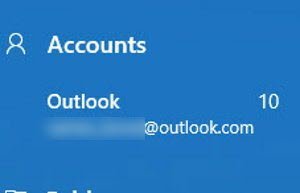
OK, um sich also im Internet bei Google Mail(Gmail) anzumelden, besuchen Sie die offizielle Website, und Sie sollten sofort zum Anmeldebereich weitergeleitet werden. Fügen Sie einfach(Simply) die Details wie Ihre Gmail -E-Mail-Adresse und Ihr persönliches Passwort hinzu, um fortzufahren.
Die Verwendung eines anderen Clients wie der Outlook - App unter Windows 10 zur Anmeldung ist eine weitere großartige Möglichkeit. Schließen Sie diese Aufgabe ab, indem Sie die Outlook - App starten und dann auf Konten(Accounts) klicken . Dies sollte neue Optionen aus dem rechten Bereich hervorbringen.
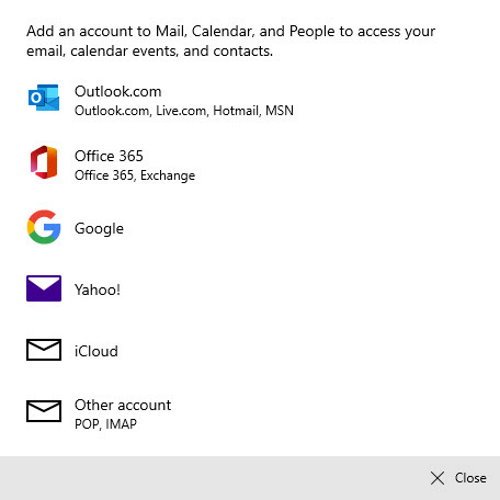
Wählen Sie Konto hinzufügen(Select Add Account) und klicken Sie im neuen Fenster auf Google und folgen Sie den grundlegenden Anweisungen, um die Arbeit zu erledigen. Sobald es vorbei ist, werden alle E-Mails von Ihrem Gmail -Konto in der Outlook - App angezeigt.
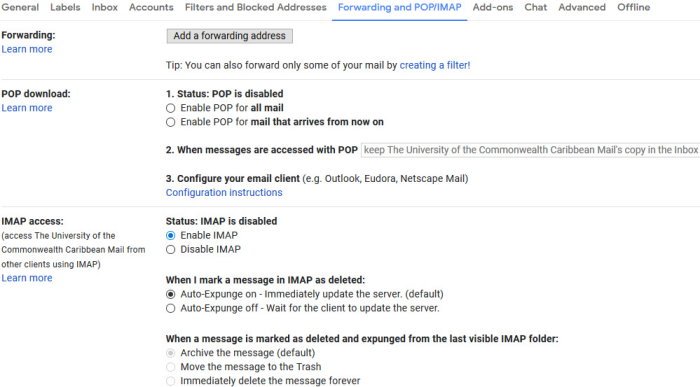
Wenn Sie möchten, empfehlen wir Ihnen, die E-Mail-Weiterleitungsfunktion zu aktivieren, die sich im Bereich Einstellungen(Settings) befindet. Wir können dorthin gelangen, indem wir das Zahnradsymbol in der oberen rechten Ecke auswählen, wenn Sie bei Google Mail(Gmail) angemeldet sind, und dann Einstellungen(Settings) aus dem Dropdown-Menü auswählen. Klicken Sie danach auf Forwarding and POP/IMAP und konfigurieren Sie es dann nach Ihren Wünschen.
Lesen Sie(Read) : So sichern Sie Ihr Gmail-Konto vor Hackern(How to secure Gmail account from hackers) .
3] Stellen Sie das Gmail-(Recover Gmail) Passwort und den Benutzernamen wieder her
In Bezug auf die Wiederherstellung Ihres Google Mail-(Gmail) Passworts und -Benutzernamens ist dies eine weitere einfache Aufgabe. Sie können Ihr Passwort wiederherstellen, indem Sie hier besuchen(visiting here) , und um Ihren Benutzernamen wiederherzustellen, gehen Sie einfach hierher(go here) und Sie sind fertig.
4] Gmail-Anmeldung für mehrere Konten
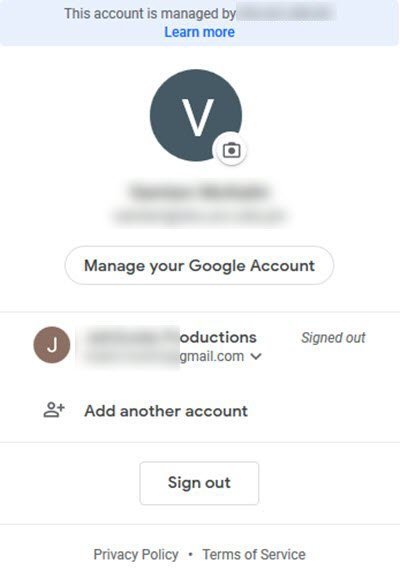
Möglicherweise befinden Sie sich in einer Situation, in der Sie sich mit mehreren Konten anmelden möchten. Das ist eine super einfache Aufgabe, also lass uns darüber diskutieren, wie das geht, oder? Gut(Good) .
OK, das erste, was Sie tun müssen, ist, Ihr Google Mail(Gmail) -Konto zu öffnen und dann auf Ihr Profilbild in der oberen rechten Ecke des Dienstes zu klicken. Wählen Sie im angezeigten Menü Konto hinzufügen(Add Account) aus . Befolgen Sie von da an die Anweisungen, um sich bei dem gewünschten Konto anzumelden.
Denken(Bear) Sie daran, dass Konten unterschiedliche Einstellungen haben. Wenn Sie sich jedoch von einem Konto abmelden und sich bei einem anderen anmelden, werden die Einstellungen möglicherweise übernommen, wenn Gmail nicht feststellen kann, welches Konto Sie verwenden.
5] Verfolgen Sie mehrere Google Mail-Konten
Eine der besten Möglichkeiten, mehrere Gmail - Konten im Auge zu behalten, ist die Verwendung von GmailNotifier . Sie haben auch die Möglichkeit, Gmail Notifier von CodePlex zu verwenden .
6] Sicherheitstipps für die Google Mail-Anmeldung
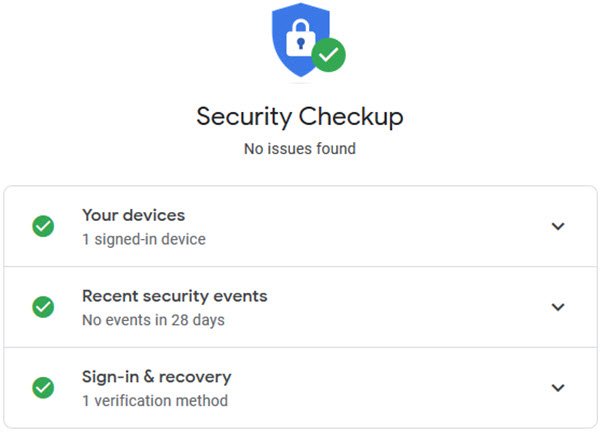
Da Ihr Google Mail(Gmail) -Konto viele wichtige und vertrauliche E-Mails enthält, ist es nur sinnvoll, es zu sichern und den Anmeldevorgang nicht beiläufig zu nehmen. Der erste Schritt, den Sie unternehmen müssen, besteht also darin, jederzeit sichere Passwörter zu verwenden.
Sie können auch lernen, wie Sie starke Passwörter generieren(generate strong passwords) , um Hackern den Zugriff auf Ihr Konto zu erschweren.
Darüber hinaus können Sie auch den Google Mail-Sicherheitscheck überprüfen(Gmail Security Checkup) , um festzustellen, ob es Probleme mit Unterstreichungen gibt. Bitte lesen Sie hier(Please read here) , um mehr über die Sicherheit Ihres Google-Kontos zu erfahren.(Google Account)
Stay safe!
Diese Links könnten Sie auch interessieren:
Hotmail-Anmeldung(Hotmail Sign In) | Yahoo-Login | Facebook-Anmeldung(Facebook Sign In) | Hilfe bei der Twitter-Anmeldung(Twitter Sign In Help) | PayPal-Login | Skype-Anmeldung(Skype Login) | LinkedIn-Anmeldetipps(LinkedIn login tips) .
Related posts
So fügen Sie eine Tabelle in Gmail- und Outlook-E-Mail-Nachrichten hinzu
So aktivieren und verwenden Sie die Nudge-Funktion in Google Mail
So speichern Sie Gmail-E-Mails als EML-Datei auf dem Desktop
So entfernen Sie Top Picks von Gmail Desktop
So hängen Sie E-Mails an und senden sie als Anhänge in Gmail
So fügen Sie Kontakte in Google Kontakte oder Gmail hinzu und löschen sie
So verwenden Sie Google Mail mit der rechten Maustaste im Aktionsmenü im Web
So verwenden Sie Google Mail über die Outlook.com-Oberfläche
So löschen Sie ein Google Plus-Konto, ohne Gmail zu löschen
MailTrack ist ein einfaches E-Mail-Tracking-Tool für Gmail
So melden Sie sich von einem Google-Konto ab, wenn Sie mehrere Konten verwenden
So deaktivieren Sie Smart Compose und Smart Reply in Gmail
So legen Sie ein Ablaufdatum für Ihre E-Mails in Gmail fest
Die E-Mail bleibt im Postausgang von Gmail hängen
So sichern Sie Google Mail auf der Festplatte unter Windows 11/10
So schützen Sie Ihr Google Mail-Konto vor Hackern und Eindringlingen
So entfernen Sie Google Meet aus der Google Mail-Seitenleiste
Was ist das Gmail-Archiv und wie wird es verwendet?
So beheben Sie, dass Google Mail in Chrome oder Firefox nicht geladen wird
So fügen Sie einem Bild in Gmail-Nachrichten einen Hyperlink hinzu
